Включете или изключете „Разказвач“ Обявяване на модификаторните клавиши при въвеждане
Как да включите или изключите модификаторните клавиши за обявяване на разказвача, както са въведени в Windows 10
Разказвач е приложение за четене на екран, вградено в Windows 10. Той позволява на потребителите с проблеми със зрението да използват компютър и да изпълняват общи задачи. Започвайки от Windows 10 версия 1903 е възможно да накарате разказвача да обявява модификаторни клавиши (Shift, Ctrl, Alt), когато клавишите са натиснати. Ето как да деактивирате или активирате тази функция.
Реклама
Microsoft описва функцията „Разказвач“ по следния начин:
Разказвачът ви позволява да използвате компютъра си без дисплей или мишка, за да изпълнявате често срещани задачи, ако сте сляп или имате слабо зрение. Той чете и взаимодейства с неща на екрана, като текст и бутони. Използвайте разказвача, за да четете и пишете имейли, да сърфирате в интернет и да работите с документи.
Специфичните команди ви позволяват да навигирате в Windows, мрежата и приложенията, както и да получавате информация за района на компютъра, в който се намирате. Навигацията е достъпна с помощта на заглавия, връзки, ориентири и др. Можете да четете текст (включително пунктуация) по страница, параграф, ред, дума и знак, както и да определяте характеристики като шрифт и цвят на текста. Преглеждайте ефективно таблици с навигация по редове и колони.
Разказвачът също има режим на навигация и четене, наречен режим на сканиране. Използвайте го, за да заобиколите Windows 10, като използвате само стрелките нагоре и надолу на клавиатурата. Можете също да използвате брайлов дисплей, за да навигирате в компютъра си и да четете текст.
Windows 10 позволява да персонализирате опциите за разказвача. Можете да го промените комбинация от клавиши, персонализирайте Гласът на разказвача, активирайте Предупреждения за Caps Lock, и Повече ▼. Можете да изберете гласа за разказвача, регулирайте скоростта на говорене, височината на звука и силата на звука.

Разказвачът подкрепя Режим на сканиране който ви позволява да навигирате в приложения, имейл и уеб страници с помощта на клавишите със стрелки. Също така ще можете да използвате общи клавишни комбинации, за да четете текст и да прескачате директно към заглавия, връзки, таблици и ориентири.
За да стартирате определени функции на разказвача, можете да използвате неговите клавишни комбинации. Клавишните комбинации включват специален клавиш модификатор, който е настроен както на Caps Lock, така и на Insert по подразбиране. Можете да промените клавиша модификатор.
Освен това можете да включите специални Режим на заключване за модификаторния ключ на разказвача. Когато е активиран, не е нужно да натискате Разказвач ключ за стартиране на функция „Разказвач“.
Разказвачът идва с поддръжка за четене на знаци фонетично. Това означава, че четете „a Alfa, b Bravo, c Charlie“, докато навигирате „abc“ по символ.
Модификаторът е специален клавиш (или комбинация) на клавиатурата на компютъра, който временно променя нормалното действие на друг клавиш, когато се натисне заедно. Традиционно клавишите Ctrl, Shift, Win и Alt са клавишите-модификатори, налични на съвременните клавиатури. Ако използвате Windows 10 версия 1903, разказвачът обявява модификаторните клавиши веднага след като ги натиснете. Можете да деактивирате или активирате тази функция с настройки или настройка на системния регистър.
За да включите или изключите клавишите за модификатори, въведени в разказвача,
- Отвори Приложение за настройки.

- Отидете на Лесен достъп -> Разказвач.

- вдясно, активирайте разказвача, ако е необходимо.
- Превъртете надолу до Променете това, което чувате, когато пишете раздел.
- Изключете (махнете отметката) или включете (отметнете) опцията 'Чуйте клавишите Shift, Alt и други модификатори, докато пишете' от дясната страна за това, което искате.
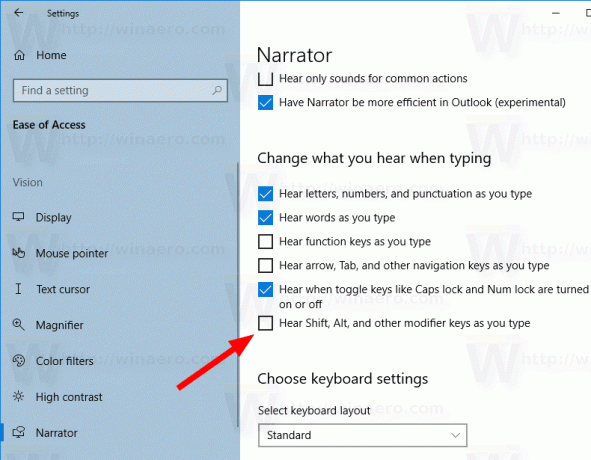
Ти си готов. Можете да включите (да активирате повторно) тази опция по всяко време.
Като алтернатива можете да приложите настройка на системния регистър.
Изключете или включете обявяването на модификаторните ключове в системния регистър
- Отвори Приложение за редактор на системния регистър.
- Отидете до следния ключ на системния регистър.
HKEY_CURRENT_USER\SOFTWARE\Microsoft\Narrator\NoRoam
Вижте как да отидете до ключ на системния регистър с едно щракване.
- Вдясно променете или създайте нова 32-битова стойност на DWORD EchoModifierKeys.
Забележка: Дори и да сте работещ с 64-битов Windows все пак трябва да създадете 32-битова стойност на DWORD.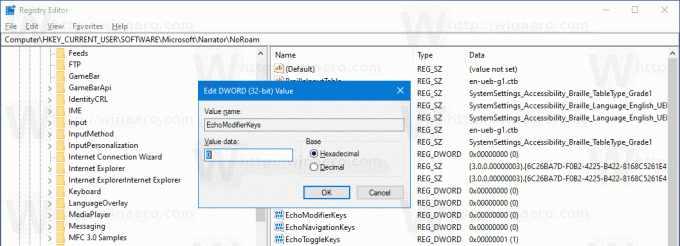
- Задайте стойностните му данни на една от следните стойности:
- 0 - Изключено
- 1 - Активирано (използва се по подразбиране)
- Ти си готов.
За да спестите времето си, можете да изтеглите следните файлове в системния регистър:
Изтеглете файлове от системния регистър
ZIP архивът включва настройката за отмяна.
Това е.
Още съвети за разказвача:
- Включете или изключете Разказвач Обявете клавишите за превключване при въвеждане
- Накарайте разказвача да обяви клавишите за навигация така, както са въведени
- Включете или изключете Функционалните клавиши за обявяване, както са въведени в разказвача
- Включете или изключете Обявете думите, въведени в разказвача
- Включете или изключете Audio Cues на разказвача в Windows 10
- Изключете или включете грешките при четене на разказвача в Windows 10
- Изключване или включване на съветите за взаимодействие с разказвача за бутони и контроли
- Промяна на реда за четене на контекста на разказвача за бутони и контроли
- Включете или изключете паузите на интонацията на разказвача в Windows 10
- Активирайте клавишите на сензорната клавиатура, когато повдигнете пръст в Windows 10 Разказвач
- Активирайте фонетично четене на символи на разказвача в Windows 10
- Активиране на форматиран текст за подчертаване на гласов разказвач в Windows 10
- Променете нивото на контекста на разказвача за бутони и контроли в Windows 10
- Променете начина, по който разказвачът чете текст с главни букви в Windows 10
- Променете нивото на подробност на разказвача в Windows 10
- Ключ за заключване на разказвача в Windows 10
- Промяна на ключа за модификатор на разказвача в Windows 10
- Активирайте режима на сканиране на разказвача в Windows 10
- Промяна на аудио изходното устройство за разказвача в Windows 10
- Деактивирайте по-ниската сила на звука на други приложения, когато разказвачът говори
- Деактивирайте онлайн услугите за разказвача в Windows 10
- Деактивирайте началната страница на разказвача в Windows 10
- Минимизирайте началната страница на разказвача в лентата на задачите или системната област в Windows 10
- Персонализирайте настройките на курсора на разказвача в Windows 10
- Персонализирайте гласа на разказвача в Windows 10
- Промяна на клавиатурната подредба на разказвача в Windows 10
- Стартирайте разказвача преди влизане в Windows 10
- Стартирайте разказвача след влизане в Windows 10
- Всички начини за активиране на разказвача в Windows 10
- Деактивирайте клавишната комбинация на разказвача в Windows 10
- Чуйте разширена информация за контролите с разказвача в Windows 10
- Промяна на клавишните комбинации на разказвача в Windows 10
- Включете или изключете предупрежденията за Caps Lock на разказвача в Windows 10
- Четене по изречение в разказвача в Windows 10
- Деактивирайте Ръководството за бързо стартиране на разказвача в Windows 10
- Отключете допълнителни гласове за текст към говор в Windows 10
- Как да промените аудио канала на разказвача в Windows 10

